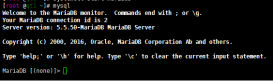vmware虚拟机下centos7 桥接方式网络配置完整步骤,供大家参考,具体内容如下
一、打开虚拟机的设置页面,设置虚拟机桥接模式如图:选择桥接模式(复制物理网络连接可选)
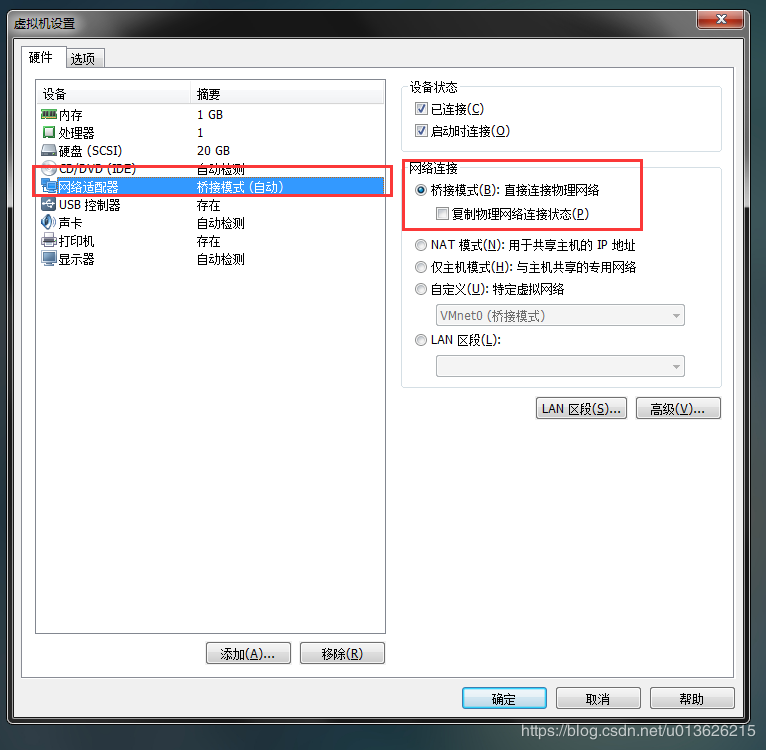
二、桥接模式配置vmware虚拟机网络
1. 查看宿主机网络信息:
|
1
|
ipconfig /all |
以太网适配器 本地连接:
|
1
2
3
4
5
6
7
8
9
10
11
12
13
14
|
连接特定的 dns 后缀 . . . . . . . : 描述. . . . . . . . . . . . . . . : realtek pcie gbe family controller 物理地址. . . . . . . . . . . . . : 44-37-e6-d2-d6-a5 dhcp 已启用 . . . . . . . . . . . : 是 自动配置已启用. . . . . . . . . . : 是 ipv4 地址 . . . . . . . . . . . . : 192.168.0.107(首选) 子网掩码 . . . . . . . . . . . . : 255.255.255.0 获得租约的时间 . . . . . . . . . : 2019年3月18日 9:16:04 租约过期的时间 . . . . . . . . . : 2019年3月20日 5:38:07 默认网关. . . . . . . . . . . . . : 192.168.0.1 dhcp 服务器 . . . . . . . . . . . : 192.168.0.1 dns 服务器 . . . . . . . . . . . : 192.168.0.1 192.168.0.1 tcpip 上的 netbios . . . . . . . : 已启用 |
2. 配置centos7 ,将主机中对应的信息填入下面对应的位置,静态ip,子网掩码, 默认网关, dns
|
1
|
vi /etc/sysconfig/network-scripts/ifcfg-eno16777736 |
说明: ifcfg-eno16777736文件每个人可能不同
|
1
2
3
4
5
6
7
8
9
10
11
12
13
14
15
16
17
18
19
20
|
type=ethernetbootproto=static #修改成staticdefroute=yesipv4_failure_fatal=noipv6init=yesipv6_autoconf=yesipv6_defroute=yesipv6_failure_fatal=noname=eno16777736uuid=bf5337ab-c044-4af7-9143-12da0d493b89device=eno16777736onboot=yes #修改成yespeerdns=yespeerroutes=yesipv6_peerdns=yesipv6_peerroutes=yesipaddr=192.168.0.200 # 自定义虚拟机的ip地址(主机是192.168.0.107),必须与主机在同一网段netmask=255.255.255.0 #设置子网掩码,跟宿主一样getway=192.168.0.1 #默认网关,跟宿主一样dns1=192.168.0.1 #dns,跟宿主一样 |
|
1
2
3
4
|
ip地址:设置和宿主机同网段ipnetmask:子网掩码和宿主机相同gateway: 默认网关和宿主机相同dns1: 跟宿主一样 |
3. 添加网关地址
|
1
|
vi /etc/sysconfig/network |
内容如下:
|
1
2
3
|
networking=yeshostname=xxxx #名字随便了gateway=192.168.1.1 #默认网关和宿主机相同 |
4. 添加dns
|
1
|
vi /etc/resolv.conf |
内容如下:
|
1
2
|
# generated by networkmanagernameserver 192.168.0.1 #dns,跟宿主一样 |
5. 重启network
|
1
|
service network restart |
三、测试
1. 内网访问自身静态ip
|
1
2
3
4
5
6
7
8
9
10
|
[root@localhost desktop]# ping 192.168.0.200ping 192.168.0.200 (192.168.0.200) 56(84) bytes of data.64 bytes from 192.168.0.200: icmp_seq=1 ttl=64 time=0.036 ms64 bytes from 192.168.0.200: icmp_seq=2 ttl=64 time=0.043 ms64 bytes from 192.168.0.200: icmp_seq=3 ttl=64 time=0.047 ms64 bytes from 192.168.0.200: icmp_seq=4 ttl=64 time=0.046 ms^c--- 192.168.0.200 ping statistics ---4 packets transmitted, 4 received, 0% packet loss, time 2999msrtt min/avg/max/mdev = 0.036/0.043/0.047/0.004 ms |
2. 访问公网
|
1
2
3
4
5
6
7
8
9
10
11
12
13
14
15
16
17
18
|
[root@localhost desktop]# ping www.baidu.comping www.a.shifen.com (180.97.33.108) 56(84) bytes of data.64 bytes from 180.97.33.108: icmp_seq=1 ttl=57 time=2.52 ms64 bytes from 180.97.33.108: icmp_seq=2 ttl=57 time=2.04 ms64 bytes from 180.97.33.108: icmp_seq=3 ttl=57 time=3.20 ms64 bytes from 180.97.33.108: icmp_seq=4 ttl=57 time=2.20 ms64 bytes from 180.97.33.108: icmp_seq=5 ttl=57 time=3.56 ms64 bytes from 180.97.33.108: icmp_seq=6 ttl=57 time=2.08 ms64 bytes from 180.97.33.108: icmp_seq=7 ttl=57 time=2.11 ms64 bytes from 180.97.33.108: icmp_seq=8 ttl=57 time=2.37 ms64 bytes from 180.97.33.108: icmp_seq=9 ttl=57 time=2.58 ms64 bytes from 180.97.33.108: icmp_seq=10 ttl=57 time=3.61 ms64 bytes from 180.97.33.108: icmp_seq=11 ttl=57 time=3.74 ms64 bytes from 180.97.33.108: icmp_seq=12 ttl=57 time=2.81 ms^c--- www.a.shifen.com ping statistics ---12 packets transmitted, 12 received, 0% packet loss, time 11021msrtt min/avg/max/mdev = 2.047/2.738/3.744/0.609 ms |
3. 宿主机访问虚拟机
|
1
2
3
4
5
6
7
8
9
10
11
12
13
|
c:\users\administrator\desktopλ ping 192.168.0.200正在 ping 192.168.0.200 具有 32 字节的数据:来自 192.168.0.200 的回复: 字节=32 时间<1ms ttl=64来自 192.168.0.200 的回复: 字节=32 时间<1ms ttl=64来自 192.168.0.200 的回复: 字节=32 时间<1ms ttl=64来自 192.168.0.200 的回复: 字节=32 时间<1ms ttl=64192.168.0.200 的 ping 统计信息: 数据包: 已发送 = 4,已接收 = 4,丢失 = 0 (0% 丢失),往返行程的估计时间(以毫秒为单位): 最短 = 0ms,最长 = 0ms,平均 = 0ms |
4. 虚拟机访问宿主机
|
1
2
3
4
5
6
7
8
9
10
11
12
13
|
[root@localhost desktop]# ping 192.168.0.107ping 192.168.0.107 (192.168.0.107) 56(84) bytes of data.64 bytes from 192.168.0.107: icmp_seq=1 ttl=128 time=0.487 ms64 bytes from 192.168.0.107: icmp_seq=2 ttl=128 time=0.408 ms64 bytes from 192.168.0.107: icmp_seq=3 ttl=128 time=0.394 ms64 bytes from 192.168.0.107: icmp_seq=4 ttl=128 time=0.362 ms64 bytes from 192.168.0.107: icmp_seq=5 ttl=128 time=0.401 ms64 bytes from 192.168.0.107: icmp_seq=6 ttl=128 time=0.398 ms64 bytes from 192.168.0.107: icmp_seq=7 ttl=128 time=0.434 ms^c--- 192.168.0.107 ping statistics ---7 packets transmitted, 7 received, 0% packet loss, time 6005msrtt min/avg/max/mdev = 0.362/0.412/0.487/0.036 ms |
如果还无法ping通上网可能需要选择以下网卡:
vmware菜单栏->编辑->虚拟网络编辑器
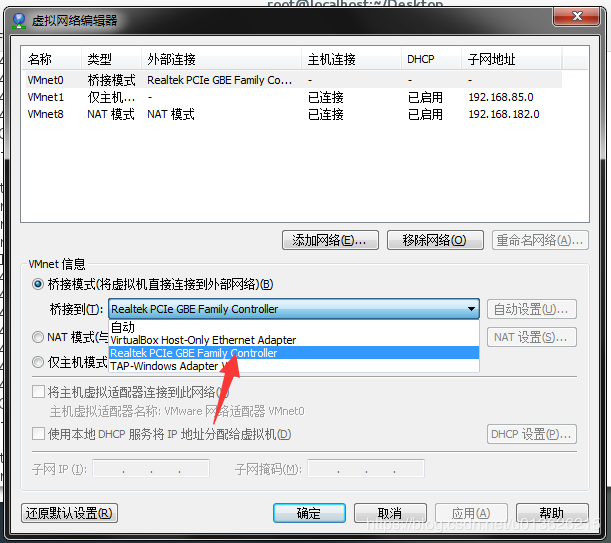
做一下切换,保存试试
以上就是本文的全部内容,希望对大家的学习有所帮助,也希望大家多多支持服务器之家。
原文链接:https://blog.csdn.net/u013626215/article/details/88645003